티스토리 뷰
반응형
팝업차단이 자동으로 설정되어 있는 사파리에서 팝업을 허용하는 방법에 대해 정리해 두었습니다. 아이폰, 아이패드 등 모바일에서 해제하는 법과 아이맥, 맥북 등에서 허용하는 법 둘 다 정리해 두었으니 필요한 정보 얻어가시기 바랍니다.

아이폰, 아이패드에서 사파리 팝업 허용하는 법
1. 모바일에서 사파리의 팝업을 허용하고자 하는 경우, '설정' 앱을 켜줍니다.
2. 앱의 기본 어플 중, "Safari"를 클릭해 줍니다.

3. "일반"에 있는 팝업 차단을 꺼줍니다.

4. 더 간편하게 팝업차단을 껐다 켰다 하려면, 모바일 자체 검색에서 "팝업"을 검색해 주면 됩니다.
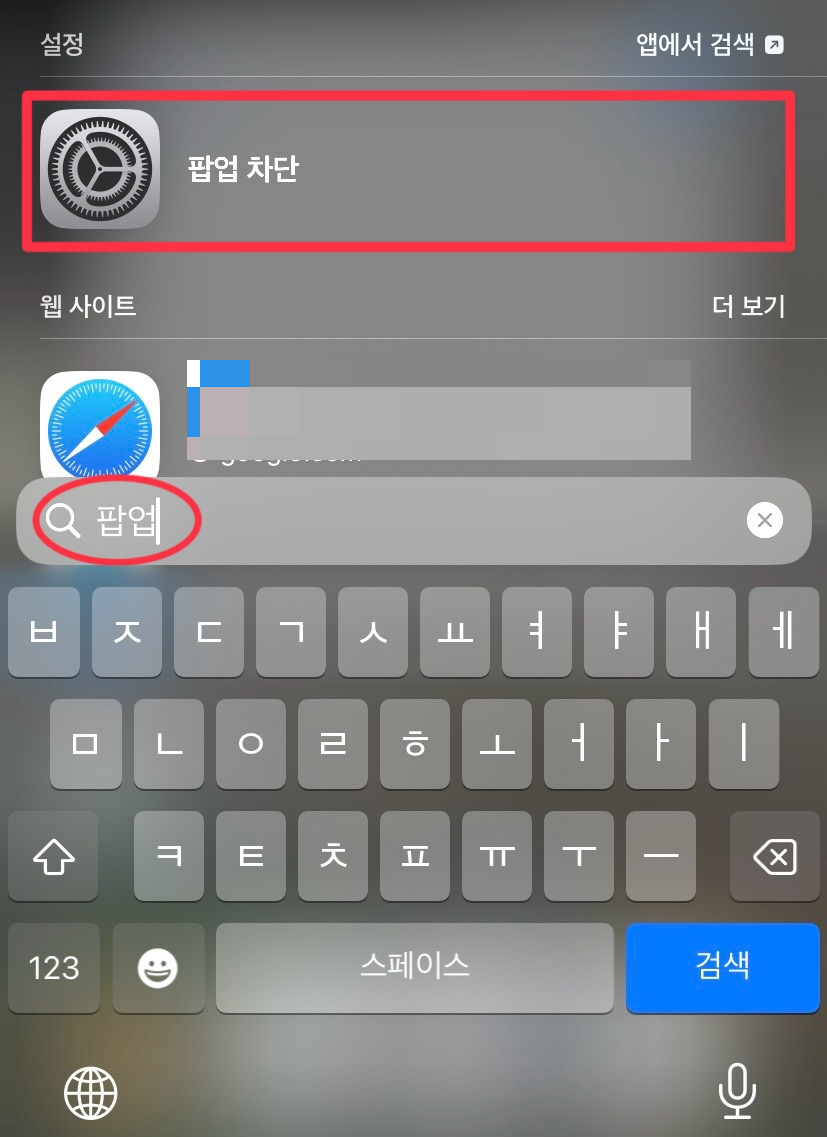
아이폰과 아이패드에서는 일부 사이트만 설정하여 팝업을 허용하거나 차단할 수 없고, 전체적용만 가능합니다.
아이맥, 맥북에서 사파리 팝업차단 해제 하는 법
1. 사파리를 켜 줍니다.
2. 상단 왼쪽에 "Safari"를 눌러 "환경설정"에 들어가 줍니다.

3. 환경설정 창이 뜨면, 사진에 표시된 것처럼 "웹사이트" > "팝업윈도우" 에 들어가 줍니다. 원하는 웹사이트의 팝업 차단을 해제하거나, 아래에서 전체 해제를 설정할 수도 있습니다.
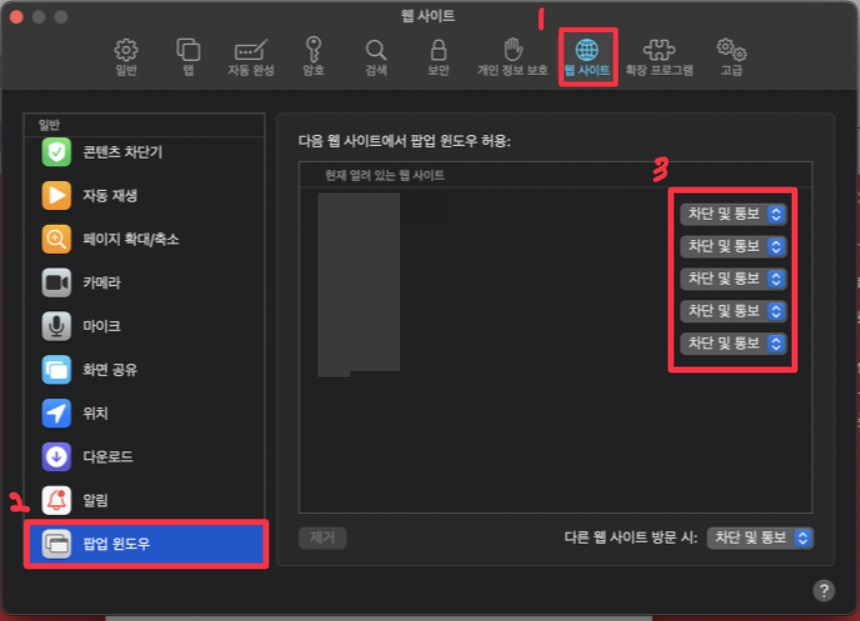
크롬(Chrome) 팝업 차단 허용하는 방법
크롬 팝업 허용 방법이 알고싶으신 분은 아래 링크를 통해 이동하시면 됩니다.
크롬 팝업차단 및 해제하는 법
PC에서 자주 사용하는 크롬에서 팝업 차단하는 법에 대해 알아보겠습니다. 모바일과 달리 PC 버전 크롬에서는 원하는 사이트만 추가하여 차단하거나 해제할 수 있으며, 모바일 아이폰에서 크롬
roaring.kr
'생활 정보' 카테고리의 다른 글
| 아이폰에서 크롬 팝업차단 및 해제하는 법 (0) | 2024.03.28 |
|---|---|
| 크롬 팝업차단 및 해제하는 법 (0) | 2024.03.28 |
| 아이폰 컬러링 바꾸기 (SKT, KT, U+) (0) | 2024.02.29 |
| 아이폰 사진 컴퓨터로 옮기기 (USB 선 없이 대용량 가능) (0) | 2024.02.28 |
| TOP 3 두유제조기 비교 추천 (장단점 총 정리) (0) | 2024.02.27 |
공지사항
최근에 올라온 글
최근에 달린 댓글
- Total
- Today
- Yesterday
링크
TAG
- 경기도청소년교통비지원지역화폐
- 월세환급신청대상자
- 유튜브음원추출사이트바로가기모음
- 자리톡홈페이지
- 동백패스 환급
- 동백패스 지급일
- 동백전 교통카드
- 자리톡다운로드
- 유튜브음원추출하는법
- 유튜브음원추출사이트모음
- 동백전 사용처
- 비즈넵 고객센터
- 동백전 교통카드 삼성페이
- 유튜브음원추출사이트ytmp3
- 동백전 교통카드 신청
- 동백패스 지급 언제
- 유튜브음원추출사이트yt1s
- 안전한유튜브음원추출사이트모음
- 유튜브음원추출사이트y2mate
- 비즈넵 이용후기
- 비즈넵 서비스
- 부산지역화폐동백전
- 유튜브음원추출사이트converto.io
- 광고없는유튜브음원추출사이트모음
- 경기도청소년교통비지원경기지역화폐
- 비즈넵 환급액 조회 무료
- 비즈넵 환급 총정리
- 월세환급홈택스
- 월세환급신청하기
- 동백패스환급 신청하기
| 일 | 월 | 화 | 수 | 목 | 금 | 토 |
|---|---|---|---|---|---|---|
| 1 | 2 | 3 | ||||
| 4 | 5 | 6 | 7 | 8 | 9 | 10 |
| 11 | 12 | 13 | 14 | 15 | 16 | 17 |
| 18 | 19 | 20 | 21 | 22 | 23 | 24 |
| 25 | 26 | 27 | 28 | 29 | 30 | 31 |
글 보관함
